Creación de aplicaciones afiliadas para PeopleSoft Enterprise
En los pasos siguientes se indica cómo comenzar a utilizar aplicaciones afiliadas y el Inicio de sesión único (SSO).
Nota
Si recibe errores de SSO, compruebe que se ha utilizado una cuenta de dominio en la configuración de BizTalk Server, ya que puede afectar al funcionamiento del servicio SSO empresarial. SSO sólo funciona con una cuenta de dominio.
Creación de una aplicación afiliada
En Panel de control, abra Servicios y compruebe que el servicio Enterprise Single Sign-On se está ejecutando.
En el símbolo del sistema, cambie los directorios a la carpeta de instalación de Inicio de sesión único empresarial.
Por ejemplo:
C:\Archivos de programa\Common Files\Enterprise Single Sign-On>
Utilice los comandos del Inicio de sesión único empresarial. Para obtener una lista de comandos, use el modificador -help .
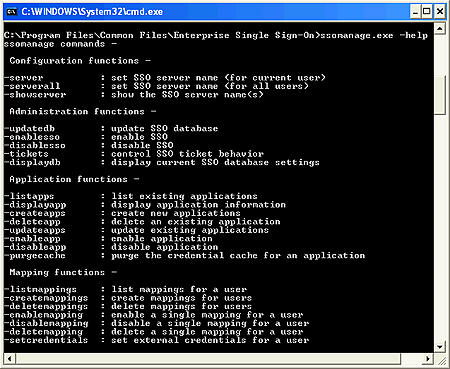
Para crear una aplicación afiliada utilizando un archivo *.XML como inicio, escriba el siguiente comando:
ssomanage.exe -createapps C:\SSOtest\AffiliateApplication.xmldonde:
C:\SSOtest es la carpeta que contiene la aplicación XML.
El archivo AffiliateApplication.xml es la aplicación XML creada que contiene la información de inicio de sesión.
Por ejemplo:
<?xml version="1.0"?> <SSO> <application name="PeopleSoftApp"> <description>PeopleSoft SSO Application</description> <contact>someone@microsoft.com</contact> <appUserAccount>DomainName\AppUserGroup</appUserAccount> <!—-an existing group on the domain controller - > <appAdminAccount>DomainName\AppAdminGroup<appAdminAccount> <!-- an existing account in the domain group - > <field ordinal="0" label="User ID" masked="no" /> <field ordinal="1" label="Password" masked="yes" /> <flags groupApp="no" allowTickets="yes" enableApp="yes"/> </application> </SSO>
Crear vales de Sign-On únicos
Escriba el comando siguiente para controlar el comportamiento del vale SSO:
ssomanage.exe -tickets yes yesResponda a las preguntas:
ssomanage -tickets <allowed yes | no> <validate yes | no>Al finalizar, recibirá una confirmación:
Se está utilizando el servidor SSO en este equipo. La operación se ha completado correctamente.
Habilitación del XML de la aplicación afiliada
Escriba el siguiente comando:
ssomanage -enableapp PeopleSoftAppEscriba el comando siguiente para que se enumeren las aplicaciones y para comprobar que se ha creado la aplicación:
ssoclient.exe –listappsAparecerán en una lista las aplicaciones afiliadas disponibles para su utilización.
Aplicaciones disponibles para IBI\YourID - PeopleSoftApp
Escriba el siguiente comando para establecer las credenciales de la aplicación afiliada:
ssoclient.exe -setcredentials PeopleSoftAppEscriba el nombre de usuario y la contraseña en los cuadros. Escriba las credenciales de inicio de sesión para la aplicación afiliada PeopleSoftApp.
Por ejemplo, escriba la identificación del usuario y la contraseña para que ese usuario escriba en el sistema a través del servidor de SSO.
Id. de usuario:
userContraseña:
******¿Confirmar? Contraseña:
******
La aplicación afiliada aparecerá en el cuadro de diálogo Adaptador BizTalk para PeopleSoft Enterprise Transport Properties.
Consulte también
Comentarios
Próximamente: A lo largo de 2024 iremos eliminando gradualmente GitHub Issues como mecanismo de comentarios sobre el contenido y lo sustituiremos por un nuevo sistema de comentarios. Para más información, vea: https://aka.ms/ContentUserFeedback.
Enviar y ver comentarios de